Disponible con una licencia de 3D Analyst.
La herramienta Conectar nodos del Editor de TIN conecta interactivamente dos nodos con una línea de corte.
La línea de corte obtiene sus alturas de inicio y fin de los nodos de TIN. La herramienta interactiva Conectar nodos  resulta útil si desea anular la triangulación existente y aplicar una entidad lineal en la superficie. La ventaja de utilizar la herramienta Conectar nodos es que la aplicación como línea de corte garantiza que las ediciones subsiguientes que se realicen cerca no deshagan el cambio.
resulta útil si desea anular la triangulación existente y aplicar una entidad lineal en la superficie. La ventaja de utilizar la herramienta Conectar nodos es que la aplicación como línea de corte garantiza que las ediciones subsiguientes que se realicen cerca no deshagan el cambio.
Al conectar dos nodos con una línea de corte, resulta útil tener dibujadas las líneas de corte y los nodos actuales. Seleccione la TIN en el panel Contenido y haga clic en la pestaña Apariencia. A continuación, haga clic en el botón Simbología  para abrir el panel Simbología. En el panel Simbología, haga clic en el botón Aristas
para abrir el panel Simbología. En el panel Simbología, haga clic en el botón Aristas  . Active la casilla de verificación Dibujar usando y haga clic en Tipo de arista en la lista desplegable para activar las líneas de corte. En el panel Simbología, haga clic en el botón Puntos
. Active la casilla de verificación Dibujar usando y haga clic en Tipo de arista en la lista desplegable para activar las líneas de corte. En el panel Simbología, haga clic en el botón Puntos  . Active la casilla de verificación Dibujar usando y haga clic en Simple en la lista desplegable para activar los nodos.
. Active la casilla de verificación Dibujar usando y haga clic en Simple en la lista desplegable para activar los nodos.
Para conectar dos nodos, siga estos pasos.
- En el panel Contenido, seleccione la capa de TIN que desea editar.
- Haga clic en la pestaña Datos.
- Haga clic en el botón Editor de TIN
 .
. - Haga clic en el botón Conectar nodos
 .
. Aparece el cuadro de diálogo Conectar nodos de TIN.
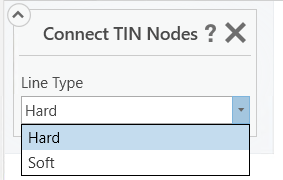
- En el cuadro de diálogo Conectar nodos de TIN, elija Brusco o Suave para el tipo de arista.
En los tipos de entidad de línea y polígono se utilizan calificadores bruscos y suaves para indicar si hay una marcada variación de pendiente en la superficie en su ubicación. Una línea brusca es una marcada variación de pendiente, mientras que una línea suave se representa en la superficie como un cambio de pendiente más gradual.
- Para conectar dos nodos, haga clic en el primer nodo para seleccionarlo. La posición del puntero se muestra como un punto resaltado que se alinea con el nodo más cercano. Aparece una línea gráfica, que se alinea con el nodo válido más cercano con respecto a la posición actual del puntero. Así es más fácil asegurarse de forma visual de que la conexión es la deseada antes de hacer clic por segunda vez.
- Mueva el puntero al nodo de destino y haga clic en el segundo nodo para seleccionarlo. Se dibujará una línea de corte para conectar los dos nodos.
- Haga clic en el botón Guardar
 para guardar las ediciones en la TIN que se está editando en ese momento. Una vez guardada la TIN, todas las ediciones pasan a ser permanentes y no se pueden deshacer. Haga clic en el botón Descartar
para guardar las ediciones en la TIN que se está editando en ese momento. Una vez guardada la TIN, todas las ediciones pasan a ser permanentes y no se pueden deshacer. Haga clic en el botón Descartar  para descartar todas las ediciones no guardadas. Para crear una copia de la TIN con las ediciones actuales aplicadas, haga clic en el botón Guardar como nueva TIN
para descartar todas las ediciones no guardadas. Para crear una copia de la TIN con las ediciones actuales aplicadas, haga clic en el botón Guardar como nueva TIN  .
. - Haga clic en el botón Cerrar el editor de TIN
 para cerrar el Editor de TIN una vez completadas las ediciones.
para cerrar el Editor de TIN una vez completadas las ediciones.